
Für Büroangestellte dauert die Arbeit am Computer den ganzen Tag. Die Hintergrundfarbe der meisten Software ist reinweiß. Wenn Sie sie längere Zeit betrachten, fühlen sich Ihre Augen trocken und unangenehm an. Tatsächlich können wir die Farbe des Fenster-Augenschutzes anpassen. Die online eingeführte Methode stellt Ihnen eine Methode zum Anpassen der Fenster-Augenschutzfarbe in Win10 vor. Sehen wir uns an, wie Sie den Computer-Augenschutzmodus einstellen.
1. Drücken Sie zunächst die Tastenkombination [win] + [R] auf der Tastatur, um das Ausführungsfenster zu öffnen, geben Sie [regedit] ein und klicken Sie zum Öffnen auf OK.
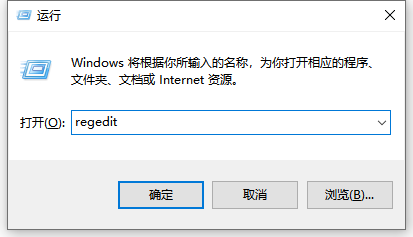
2. Erweitern Sie dann den Registrierungsordner nacheinander: [HKEY_CURRENT_USERControl PanelColors]
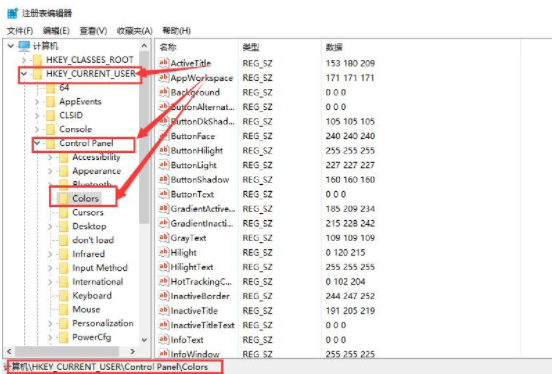
3. Suchen Sie dann die Option [Fenster] im Ordner „Farben“, klicken Sie mit der rechten Maustaste darauf und wählen Sie „Ändern“.
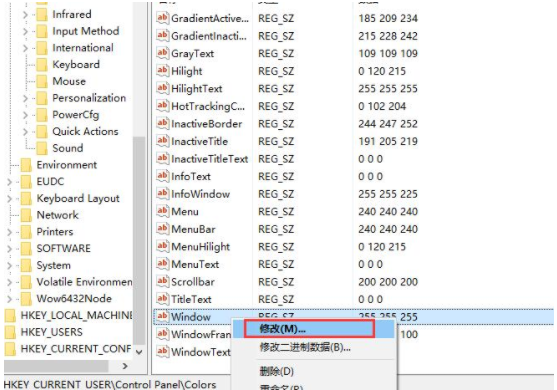
4. Ändern Sie dann die numerischen Daten in [202 234 206] und klicken Sie auf [OK].
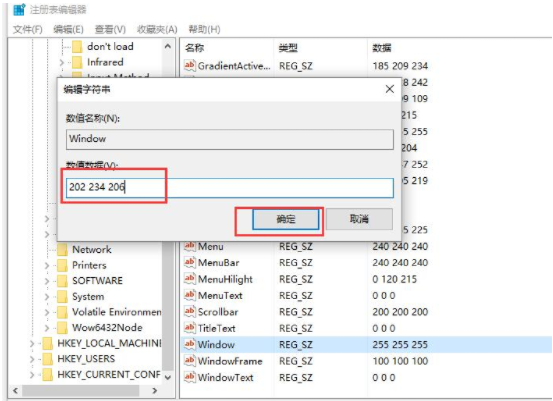
ps: Nachdem die Einstellung abgeschlossen ist, müssen Sie den Computer neu starten, damit sie wirksam wird.
Das obige Tutorial zeigt, wie Sie Augenschutzfarben auf Ihrem Computer einstellen und anwenden. Ich hoffe, es kann allen helfen.
Das obige ist der detaillierte Inhalt vonAusführliches Tutorial zum Einstellen der Augenschutz-Farbanwendung auf einem Win10-Computer. Für weitere Informationen folgen Sie bitte anderen verwandten Artikeln auf der PHP chinesischen Website!
 So fügen Sie Audio in ppt ein
So fügen Sie Audio in ppt ein
 Verwendung der fscanf-Funktion
Verwendung der fscanf-Funktion
 So verbergen Sie die IP-Adresse auf TikTok
So verbergen Sie die IP-Adresse auf TikTok
 E-O Exchange herunterladen
E-O Exchange herunterladen
 Empfehlung für das Ranking von Computer-Hardware-Erkennungssoftware
Empfehlung für das Ranking von Computer-Hardware-Erkennungssoftware
 Einführung in allgemeine Befehle von Postgresql
Einführung in allgemeine Befehle von Postgresql
 index.html was ist
index.html was ist
 So verbinden Sie VB mit dem Zugriff auf die Datenbank
So verbinden Sie VB mit dem Zugriff auf die Datenbank




